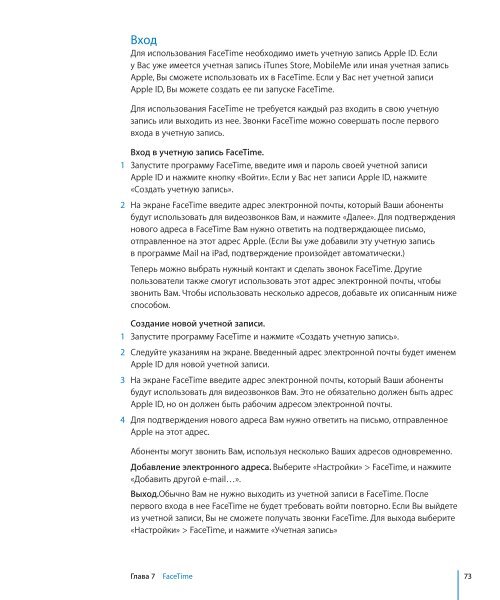iPad Руководство пользователя - Support - Apple
iPad Руководство пользователя - Support - Apple
iPad Руководство пользователя - Support - Apple
Create successful ePaper yourself
Turn your PDF publications into a flip-book with our unique Google optimized e-Paper software.
Вход<br />
Для использования FaceTime необходимо иметь учетную запись <strong>Apple</strong> ID. Если<br />
у Вас уже имеется учетная запись iTunes Store, MobileMe или иная учетная запись<br />
<strong>Apple</strong>, Вы сможете использовать их в FaceTime. Если у Вас нет учетной записи<br />
<strong>Apple</strong> ID, Вы можете создать ее пи запуске FaceTime.<br />
Для использования FaceTime не требуется каждый раз входить в свою учетную<br />
запись или выходить из нее. Звонки FaceTime можно совершать после первого<br />
входа в учетную запись.<br />
Вход в учетную запись FaceTime.<br />
1 Запустите программу FaceTime, введите имя и пароль своей учетной записи<br />
<strong>Apple</strong> ID и нажмите кнопку «Войти». Если у Вас нет записи <strong>Apple</strong> ID, нажмите<br />
«Создать учетную запись».<br />
2 На экране FaceTime введите адрес электронной почты, который Ваши абоненты<br />
будут использовать для видеозвонков Вам, и нажмите «Далее». Для подтверждения<br />
нового адреса в FaceTime Вам нужно ответить на подтверждающее письмо,<br />
отправленное на этот адрес <strong>Apple</strong>. (Если Вы уже добавили эту учетную запись<br />
в программе Mail на <strong>iPad</strong>, подтверждение произойдет автоматически.)<br />
Теперь можно выбрать нужный контакт и сделать звонок FaceTime. Другие<br />
пользователи также смогут использовать этот адрес электронной почты, чтобы<br />
звонить Вам. Чтобы использовать несколько адресов, добавьте их описанным ниже<br />
способом.<br />
Создание новой учетной записи.<br />
1 Запустите программу FaceTime и нажмите «Создать учетную запись».<br />
2 Следуйте указаниям на экране. Введенный адрес электронной почты будет именем<br />
<strong>Apple</strong> ID для новой учетной записи.<br />
3 На экране FaceTime введите адрес электронной почты, который Ваши абоненты<br />
будут использовать для видеозвонков Вам. Это не обязательно должен быть адрес<br />
<strong>Apple</strong> ID, но он должен быть рабочим адресом электронной почты.<br />
4 Для подтверждения нового адреса Вам нужно ответить на письмо, отправленное<br />
<strong>Apple</strong> на этот адрес.<br />
Абоненты могут звонить Вам, используя несколько Ваших адресов одновременно.<br />
Добавление электронного адреса. Выберите «Настройки» > FaceTime, и нажмите<br />
«Добавить другой e-mail…».<br />
Выход.Обычно Вам не нужно выходить из учетной записи в FaceTime. После<br />
первого входа в нее FaceTime не будет требовать войти повторно. Если Вы выйдете<br />
из учетной записи, Вы не сможете получать звонки FaceTime. Для выхода выберите<br />
«Настройки» > FaceTime, и нажмите «Учетная запись»<br />
Глава 7 FaceTime 73